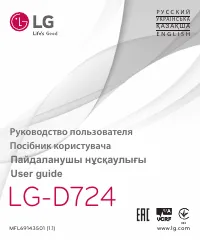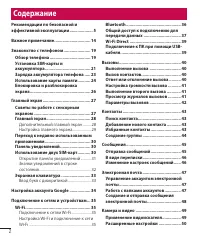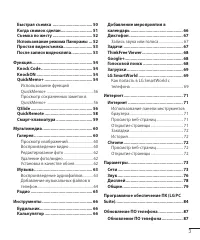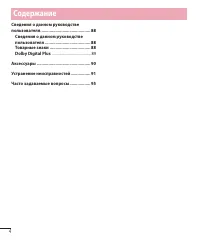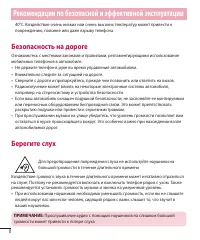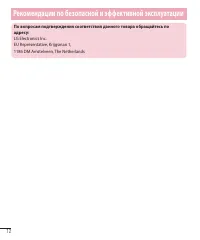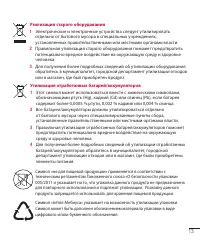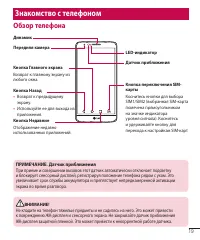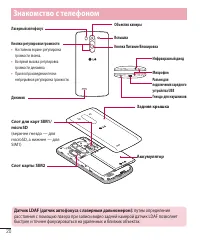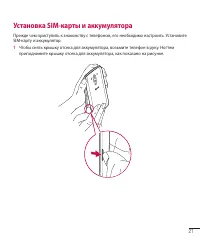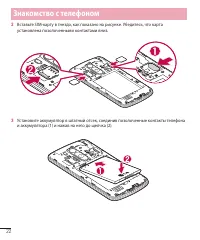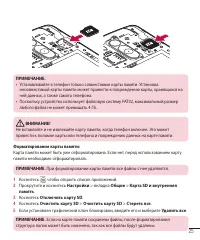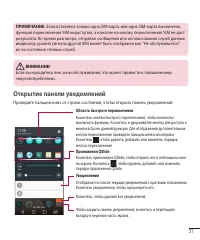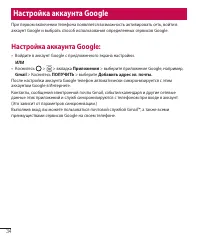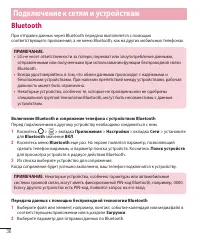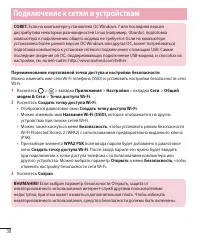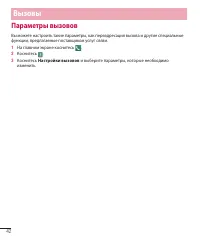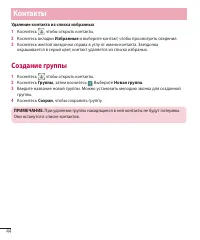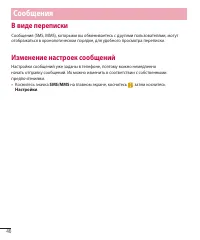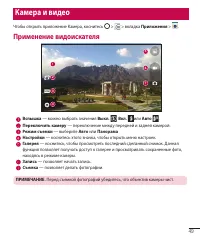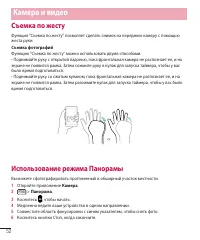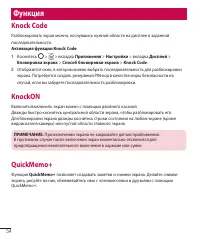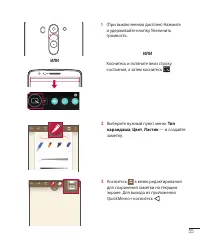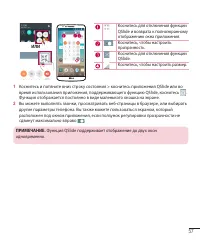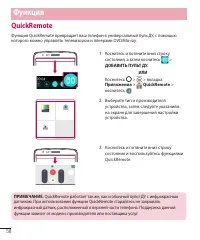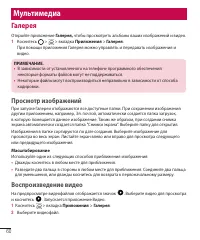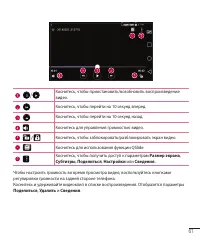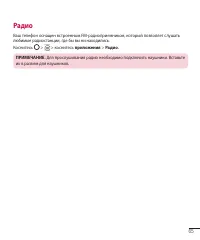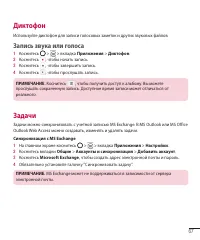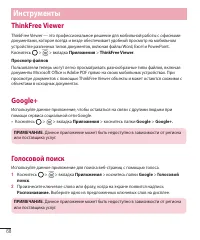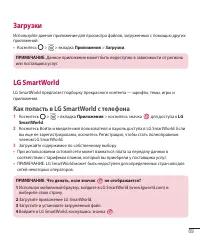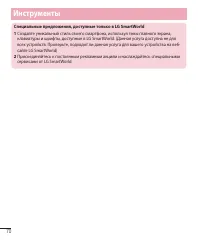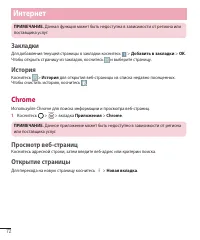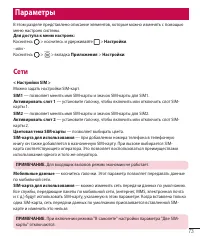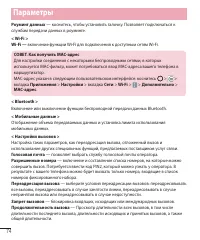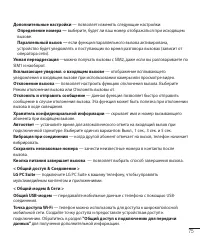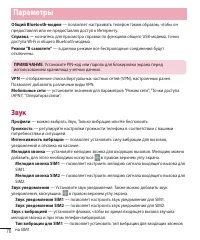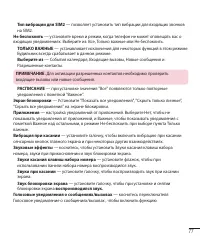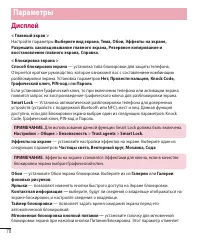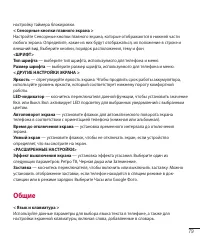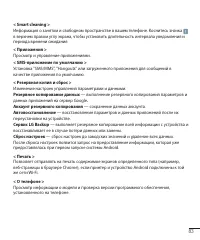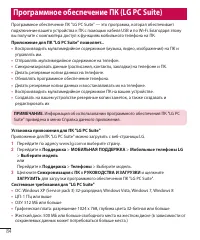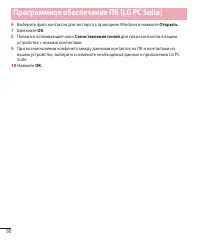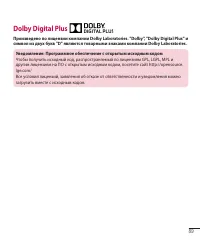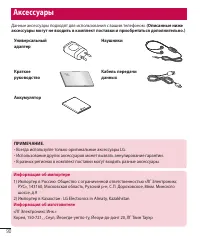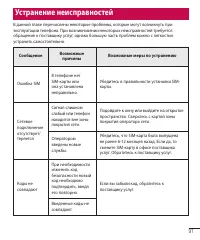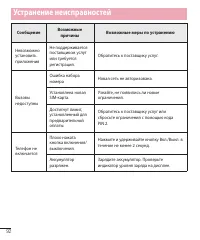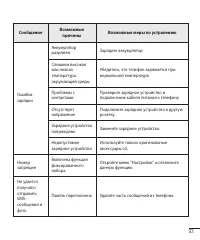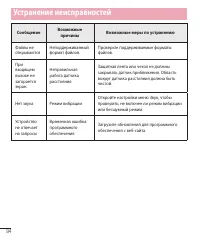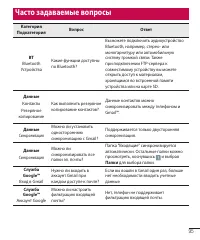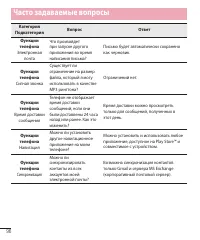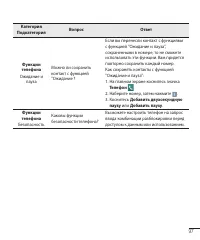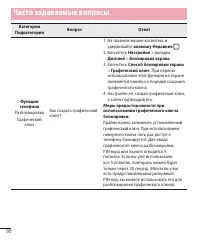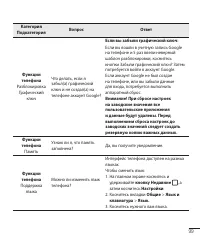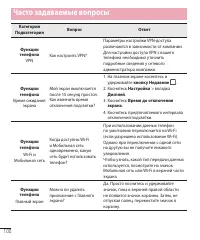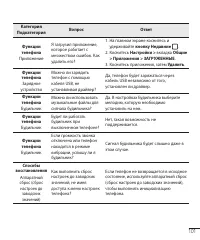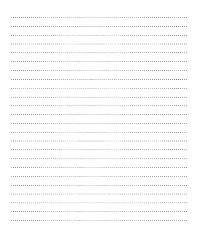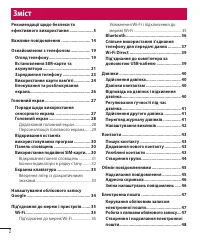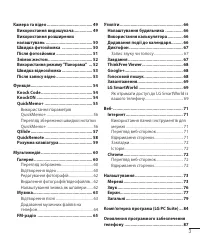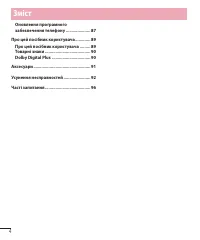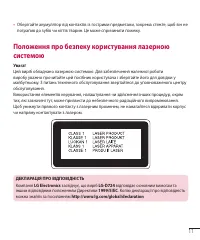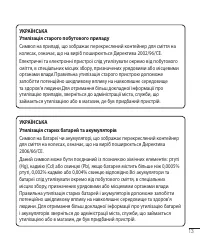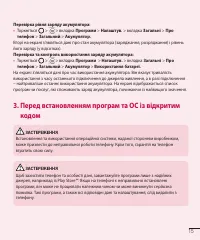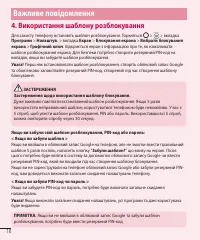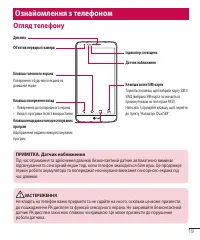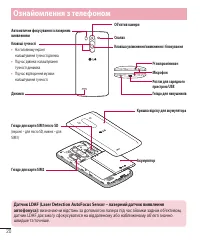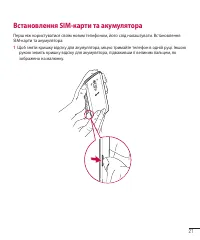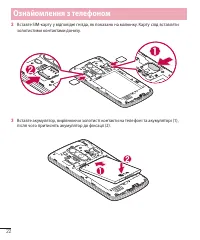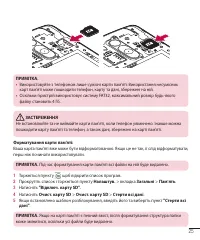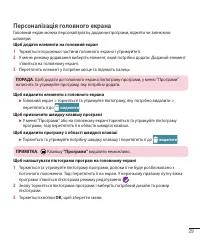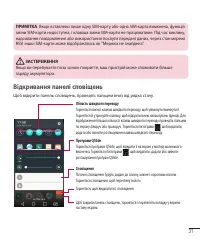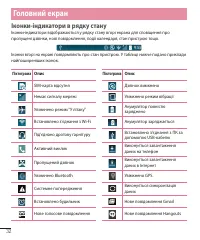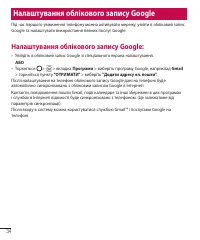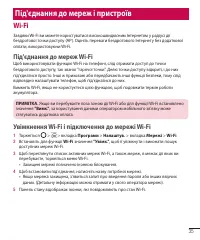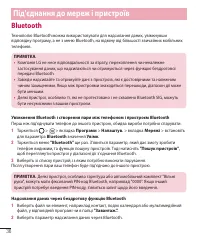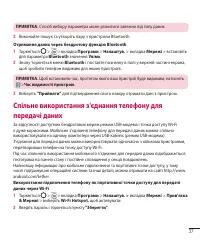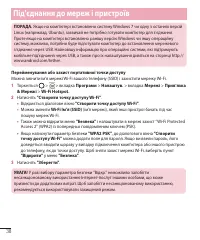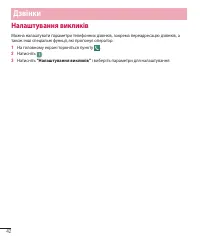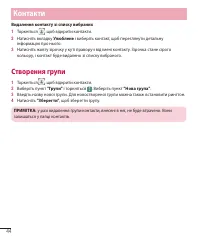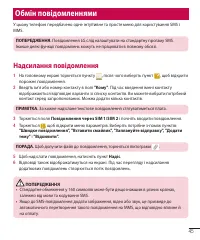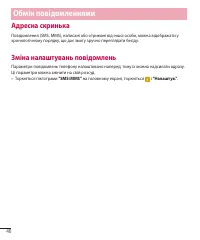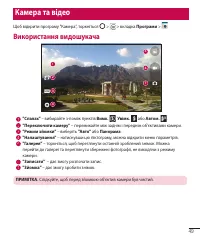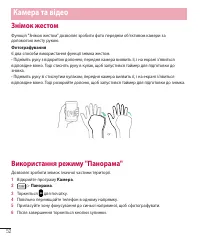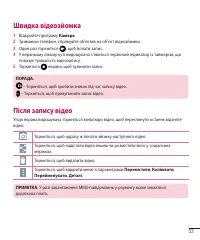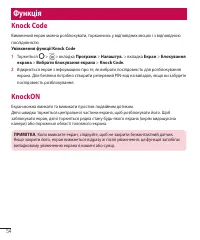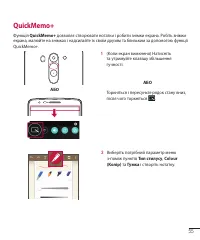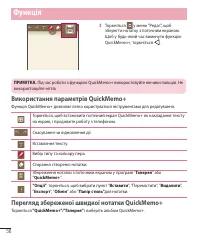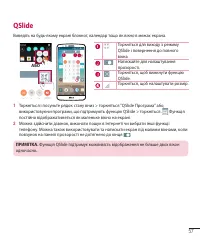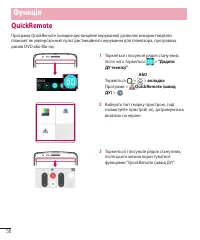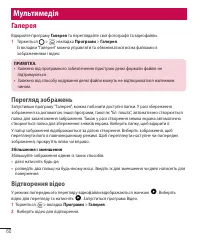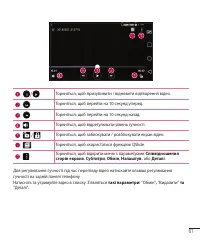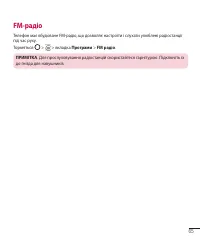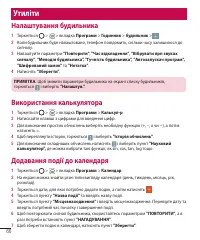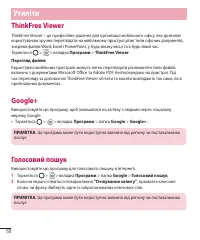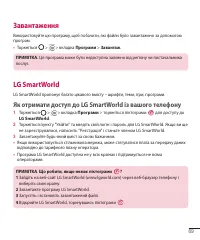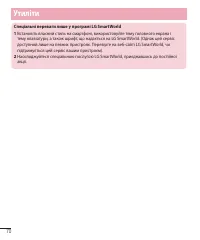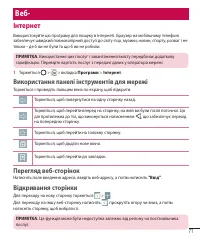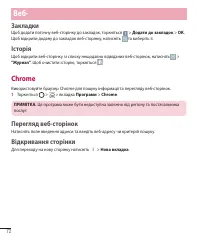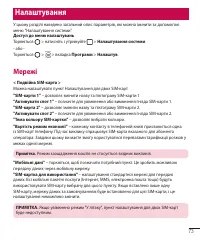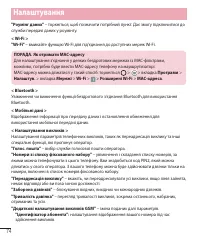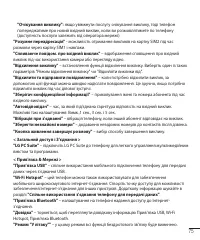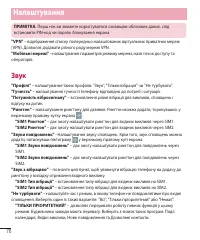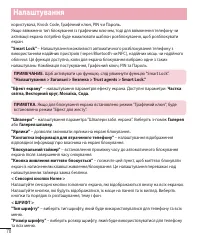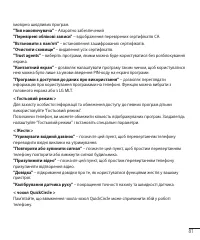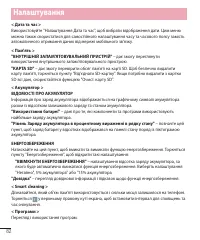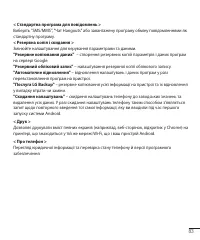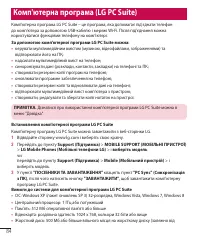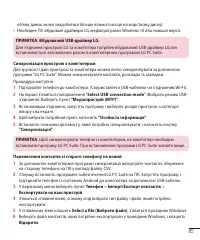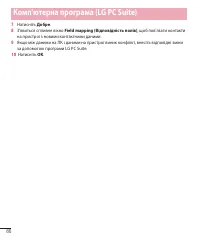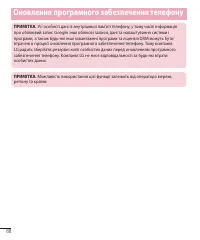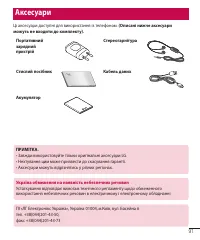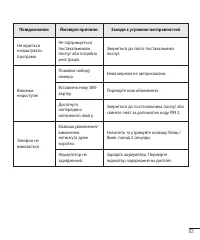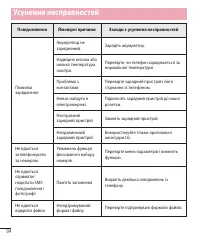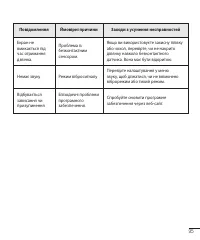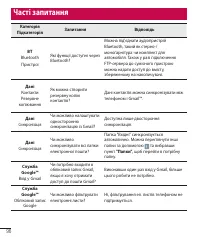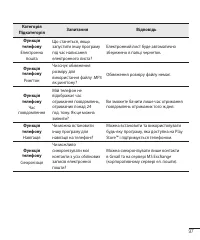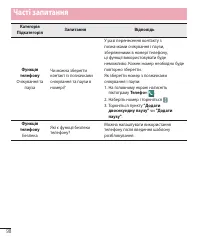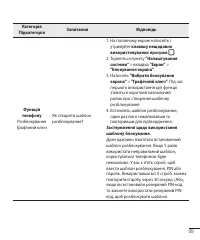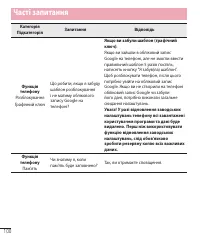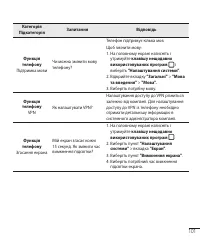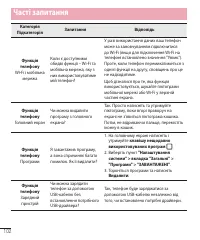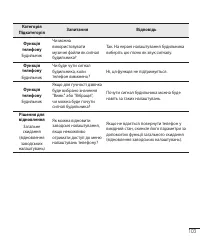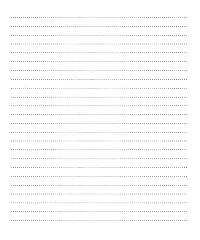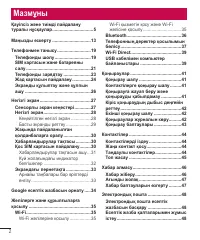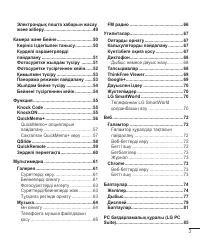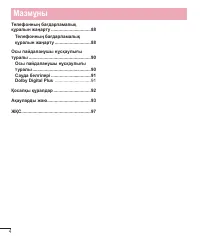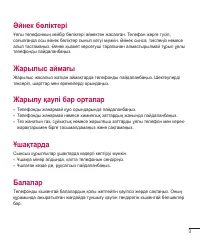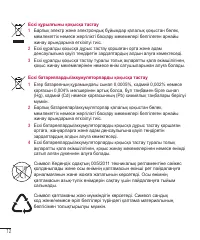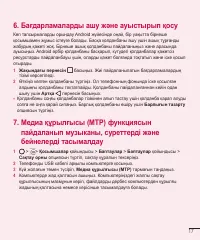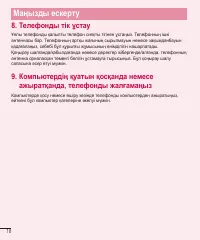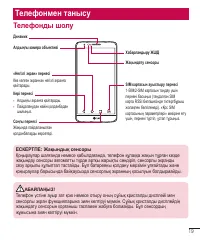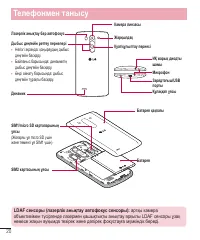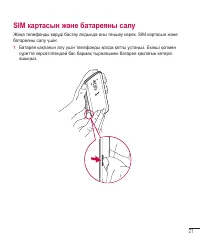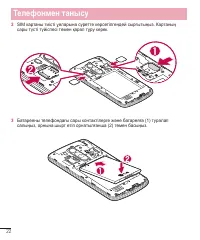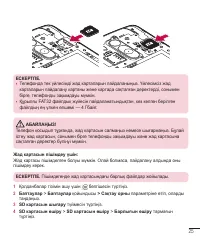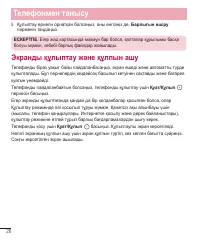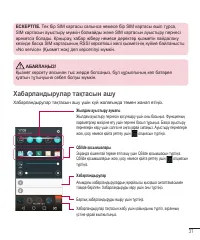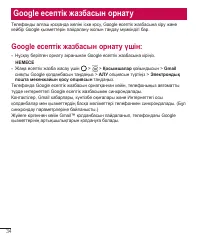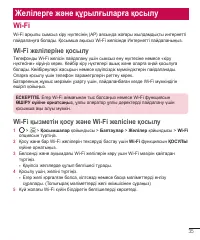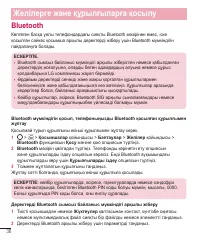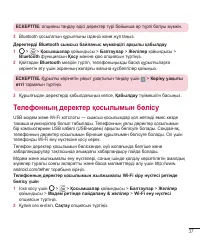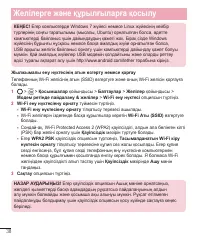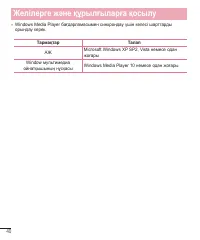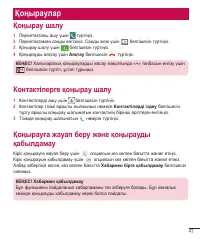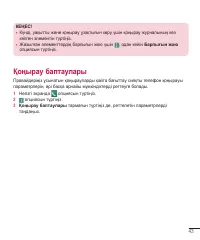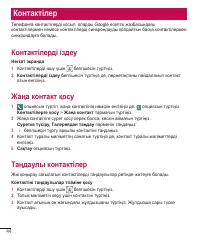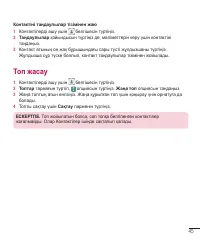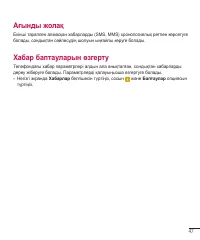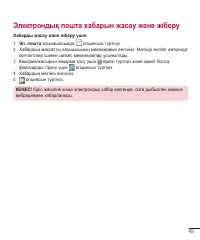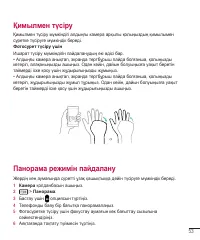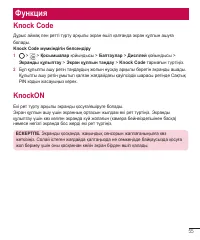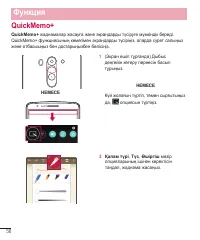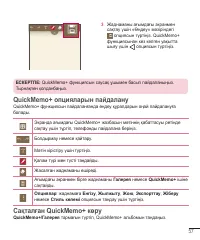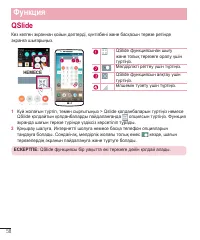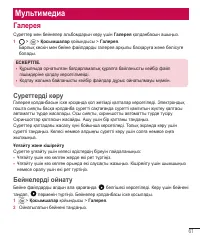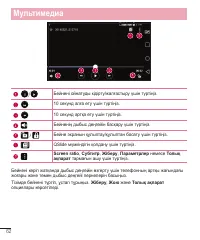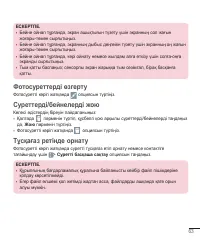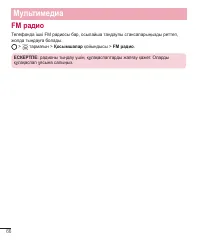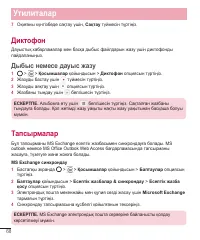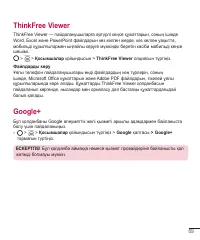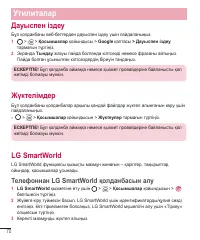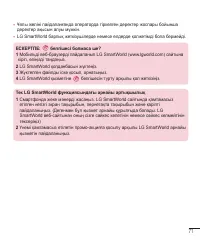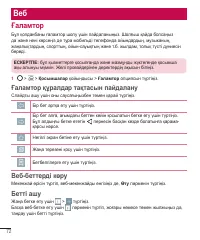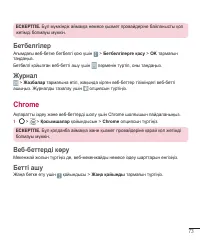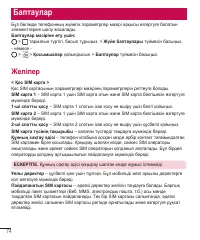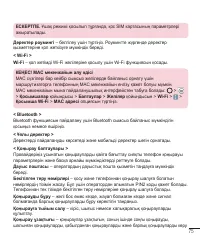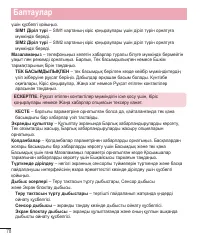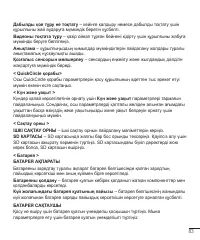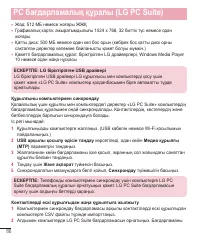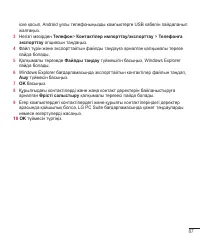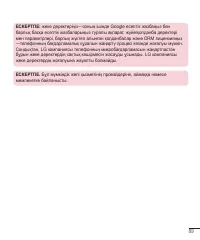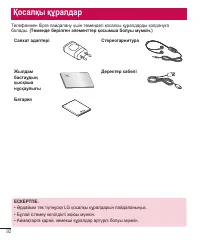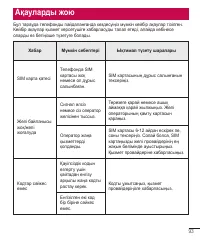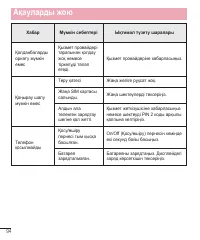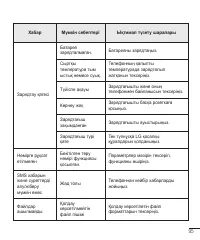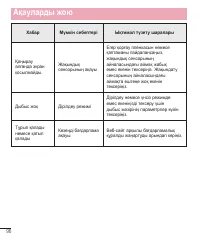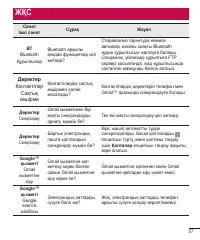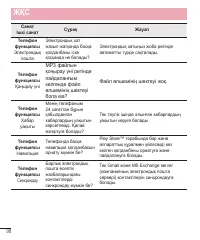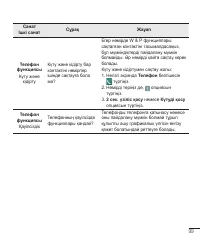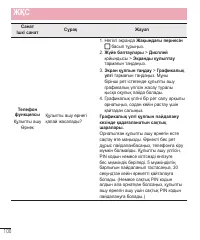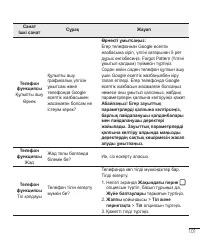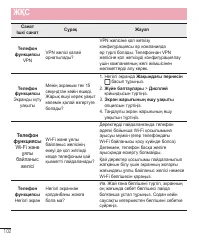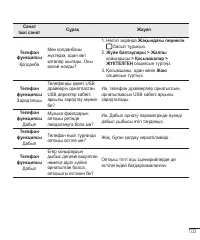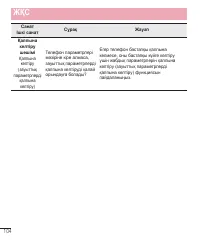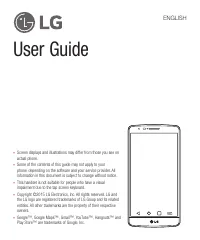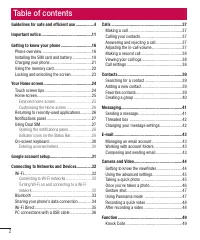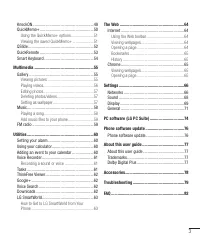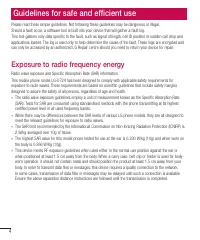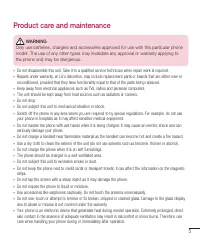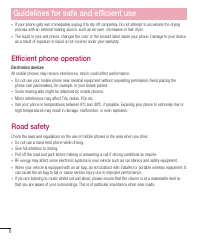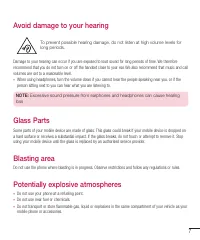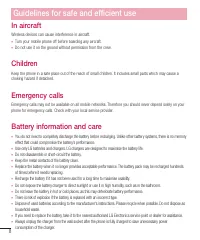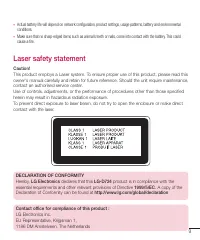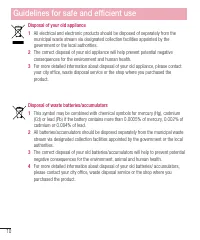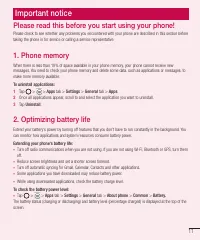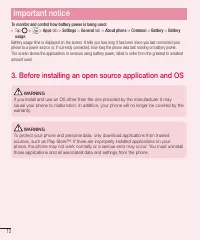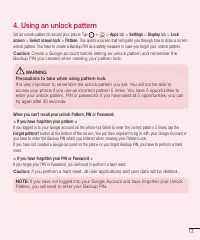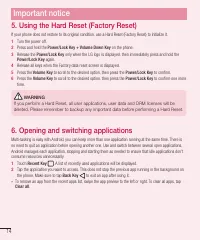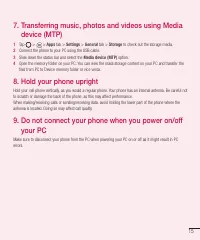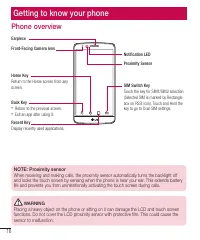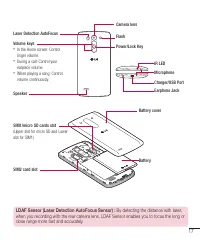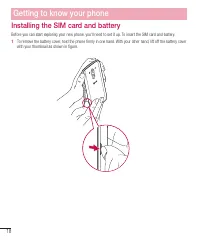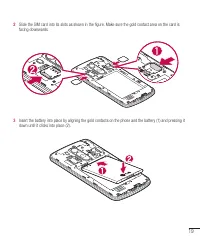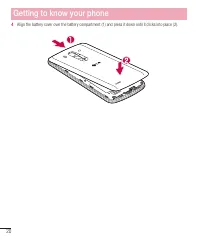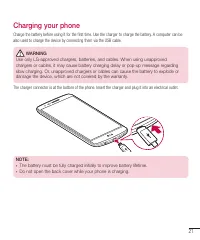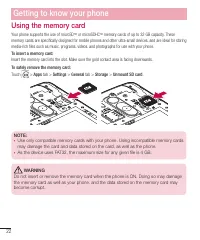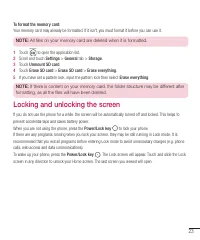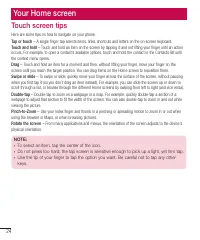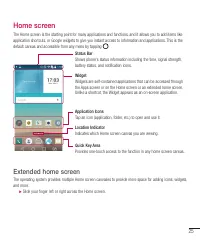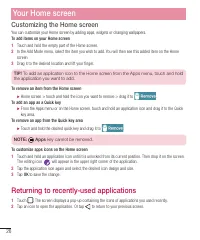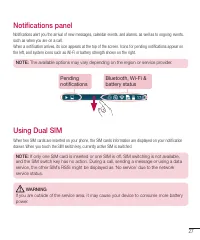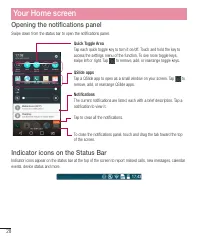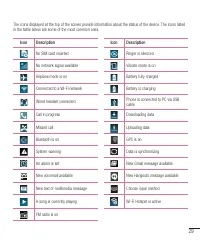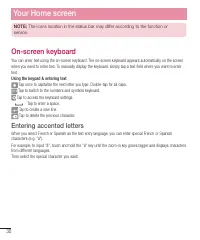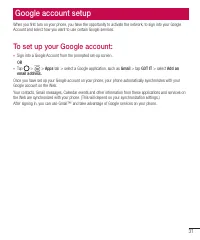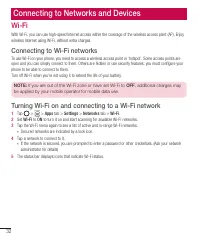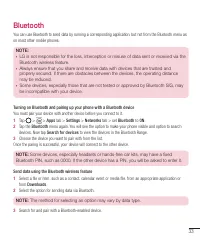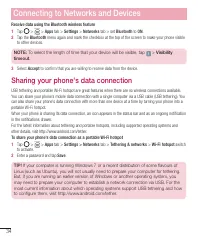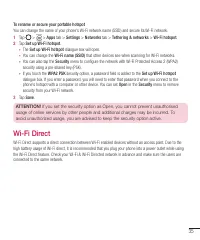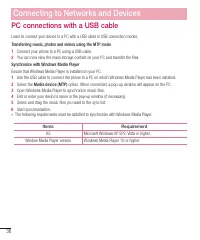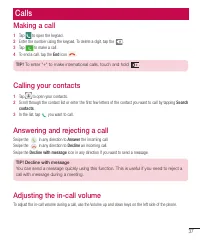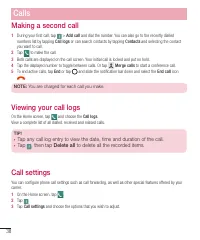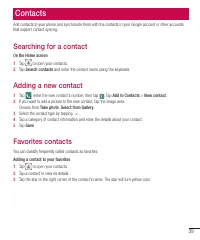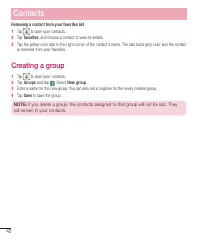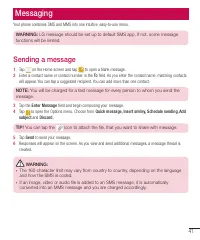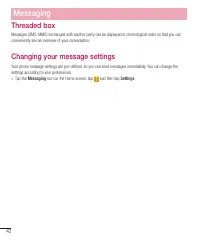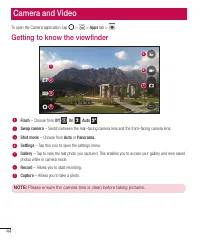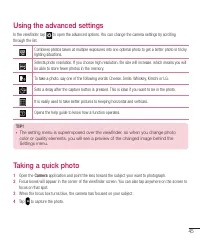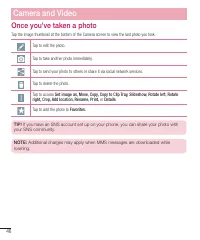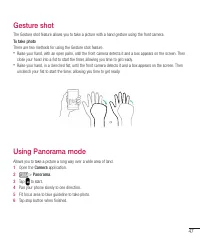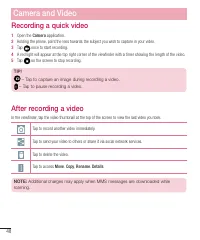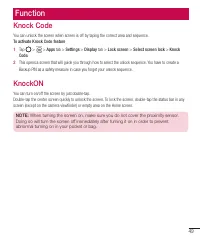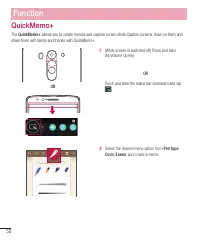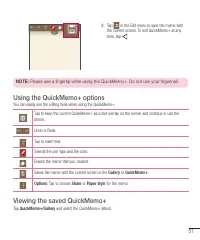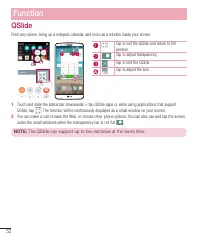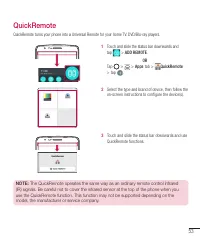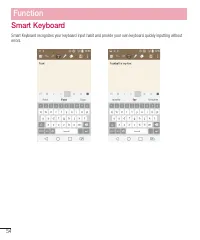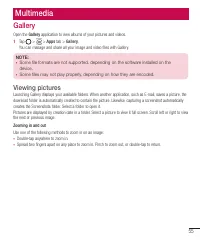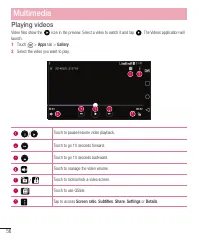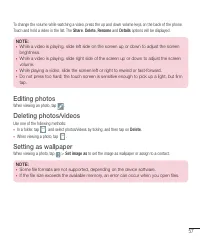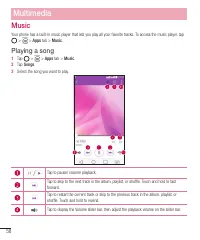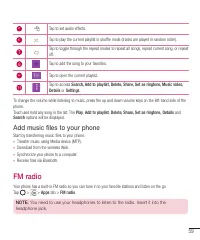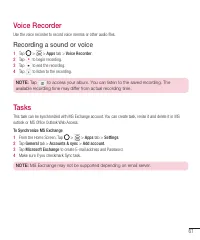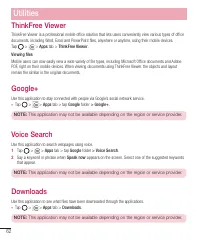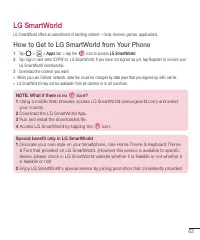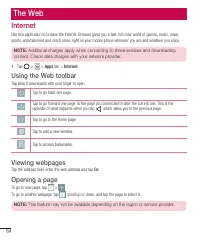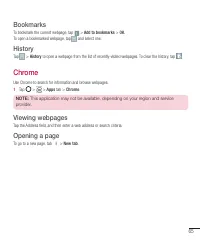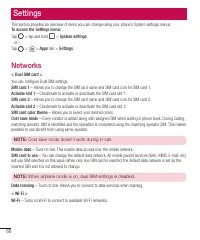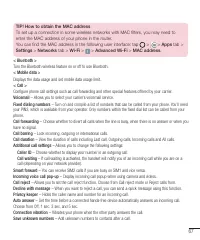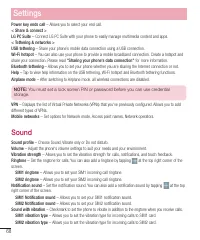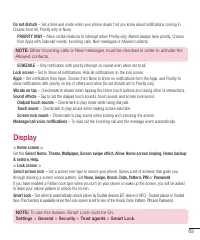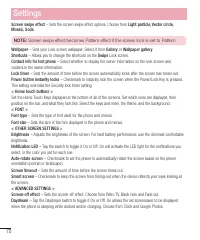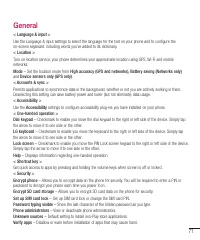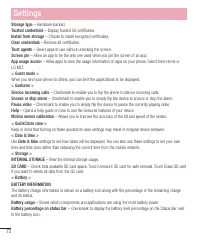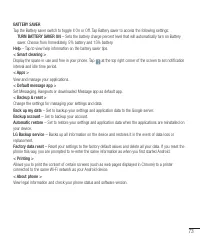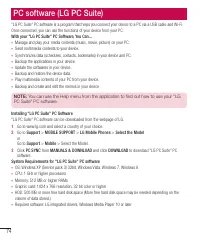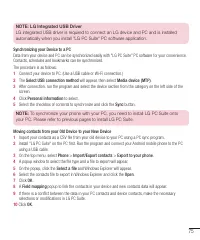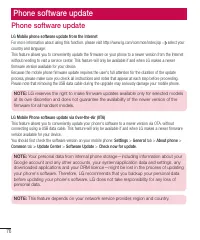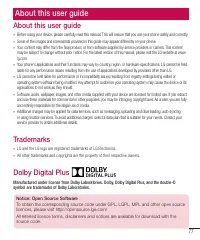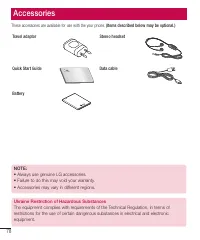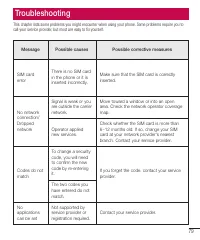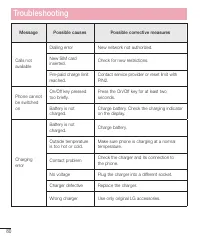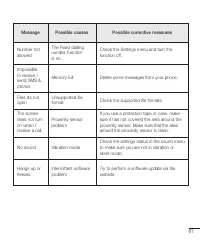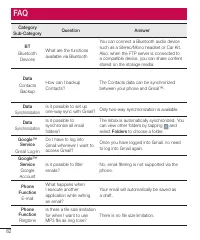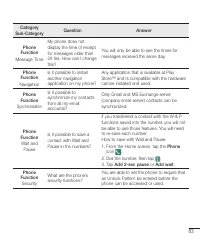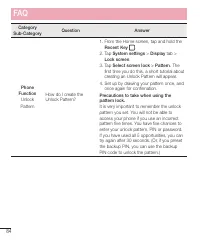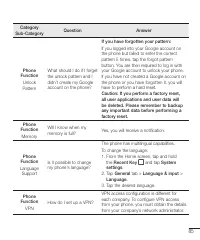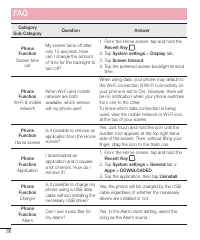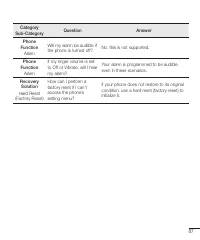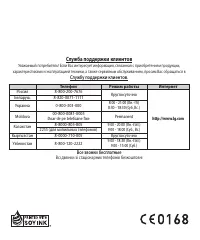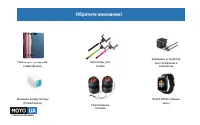Смартфоны LG G3s D724 DS - инструкция пользователя по применению, эксплуатации и установке на русском языке. Мы надеемся, она поможет вам решить возникшие у вас вопросы при эксплуатации техники.
Если остались вопросы, задайте их в комментариях после инструкции.
"Загружаем инструкцию", означает, что нужно подождать пока файл загрузится и можно будет его читать онлайн. Некоторые инструкции очень большие и время их появления зависит от вашей скорости интернета.
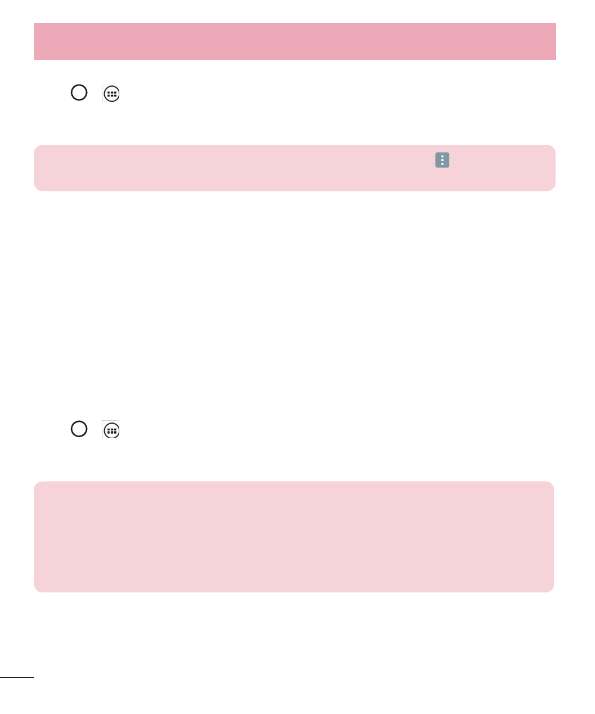
34
Receive data using the Bluetooth wireless feature
1
Tap
>
>
Apps
tab >
Settings
>
Networks
tab > set
Bluetooth
to
ON
.
2
Tap the
Bluetooth
menu again and mark the checkbox at the top of the screen to make your phone visible
to other devices.
NOTE:
To select the length of time that your device will be visible, tap >
Visibility
timeout
.
3
Select
Accept
to confirm that you are willing to receive data from the device.
Sharing your phone's data connection
USB tethering and portable Wi-Fi hotspot are great features when there are no wireless connections available.
You can share your phone's mobile data connection with a single computer via a USB cable (USB tethering). You
can also share your phone's data connection with more than one device at a time by turning your phone into a
portable Wi-Fi hotspot.
When your phone is sharing its data connection, an icon appears in the status bar and as an ongoing notification
in the notifications drawer.
For the latest information about tethering and portable hotspots, including supported operating systems and
other details, visit http://www.android.com/tether.
To share your phone's data connection as a portable Wi-Fi hotspot
1
Tap
>
>
Apps
tab >
Settings > Networks
tab >
Tethering & networks
>
Wi-Fi hotspot
switch
to activate.
2
Enter a password and tap
Save
.
TIP!
If your computer is running Windows 7 or a recent distribution of some flavours of
Linux (such as Ubuntu), you will not usually need to prepare your computer for tethering.
But, if you are running an earlier version of Windows or another operating system, you
may need to prepare your computer to establish a network connection via USB. For the
most current information about which operating systems support USB tethering and how
to configure them, visit http://www.android.com/tether.
Connecting to Networks and Devices
Содержание
- 4 Содержание
- 7 Воздействие радиочастотного излучения; Рекомендации по безопасной и эффективной эксплуатации
- 8 Уход и техническое обслуживание
- 9 Эффективное использование телефона
- 11 Взрывоопасная среда; В самолете; Меры предосторожности для защиты от детей
- 16 Важное примечание; Увеличение времени работы аккумулятора; Перед использованием мобильного телефона
- 17 Перед установкой программного обеспечения и ОС
- 18 Использование графического ключа
- 21 Обзор телефона; Знакомство с телефоном
- 23 Установка SIM-карты и аккумулятора
- 25 Зарядка аккумулятора телефона
- 26 Использование карты памяти
- 28 Блокировка и разблокировка экрана
- 29 Главный экран; Советы по работе с сенсорным экраном
- 30 Дополнительный главный экран
- 31 Настройка главного экрана
- 32 Переход к недавно использованным приложениям; Панель уведомлений; Ожидающие; Использование двух SIM-карт
- 33 Открытие панели уведомлений
- 34 Значки уведомлений в строке состояния
- 35 Экранная клавиатура; Ввод букв с диакритикой
- 36 Настройка аккаунта Google; Настройка аккаунта Google:
- 37 Подключение к сетям и устройствам; Подключение к сетям Wi-Fi; Настройка Wi-Fi и подключение к сети Wi-Fi
- 38 Bluetooth
- 39 Общий доступ к подключению для передачи данных
- 41 Подключение к ПК при помощи USB-кабеля
- 42 Вызовы; Выполнение вызова; Вызов контактов; Ответ или отклонение вызова
- 43 Просмотр журналов вызовов; Удалить все
- 44 Параметры вызовов
- 45 Контакты; Поиск контакта
- 46 Создание группы
- 47 Сообщения; Отправка сообщений
- 49 Электронная почта; Управление аккаунтом электронной почты
- 50 Создание и отправка сообщения электронной почты
- 51 Камера и видео; Применение видоискателя
- 52 Расширенные настройки; Быстрая съемка
- 53 Когда снимок сделан
- 54 Съемка по жесту; Использование режима Панорамы
- 55 Простая видеосъемка; После записи видеоклипа
- 56 Функция; Knock Code
- 58 QSlide
- 60 QuickRemote
- 62 Галерея; Просмотр изображений; Воспроизведение видео; Мультимедиа
- 64 Редактирование фото; Установка в качестве обоев
- 65 Музыка; Воспроизведение аудиофайлов
- 66 Добавление музыкальных файлов в телефон
- 67 Радио
- 68 Инструменты
- 69 Диктофон; Запись звука или голоса; Задачи
- 71 Как попасть в LG SmartWorld с телефона
- 73 Интернет; Использование панели инструментов браузера; Открытие страницы
- 74 Закладки; История; Chrome
- 75 Параметры; Сети
- 78 Звук
- 80 Дисплей
- 81 Общие
- 89 Обновление ПО телефона
- 90 Сведения о данном руководстве пользователя
- 91 Dolby Digital Plus
- 92 Аксессуары
- 93 Устранение неисправностей
- 97 Часто задаваемые вопросы
- 400 Cлyжбa поддepжки клиeнтoв; Cлyжбy поддepжки клиeнтoв.; Bce звонки бecплaтныe
- 401 СТАРАЕТСЯ ДЛЯ МЕНЯ
Характеристики
Остались вопросы?Не нашли свой ответ в руководстве или возникли другие проблемы? Задайте свой вопрос в форме ниже с подробным описанием вашей ситуации, чтобы другие люди и специалисты смогли дать на него ответ. Если вы знаете как решить проблему другого человека, пожалуйста, подскажите ему :)